
Ako odstrániť, vypnúť McAfee Antivirus na počítači a prenosný počítač Windows 7, 8, 8.1, 10: Program na odstránenie. Prečo nie odstrániť McAfee z počítača, notebooku: Čo robiť?
Podrobné pokyny pre odpojenie a odstránenie McAfee Anti-Virus Standard Windows nástrojov a pomocou aplikácie tretej strany.
Navigácia
- Čo je McAfee Antivirus a je z neho nejaká výhoda?
- Ako dočasne vypnúť McAfee Antivirus na vašom počítači a prenosnom počítači Windows 7, 8, 8.1, 10?
- Prečo nie odstrániť McAfee z počítača / notebooku? Ako úplne odstrániť McAfee Antivirus na vašom počítači a prenosnom počítači Windows 7, 8, 8.1, 10 štandardných nástrojov operačného systému?
- Ako úplne odstrániť McAfee Antivirus na počítači a prenosnom počítači Windows 7, 8, 8.1, 10 pomocou programov tretích strán?
- Video: Ako úplne odstrániť McAfee Antivirus?
Pri inštalácii nejakého softvéru prevzaté z neovereného zdroja sú nainštalované ďalšie obsedantné a škodlivé programy na počítači používateľa. Jedným z týchto programov je antivírusový Mcoafee. Tento program nepoškodzuje počítač, ale je veľmi obsedantný a zle odstránený.
Z nášho článku sa dozviete, ako dočasne zakázať a úplne odstrániť antivírus Mcoafee Štandardné nástroje operačného systému Okná As inžiniermi tretích strán.

Obrázok 1. McAfee Antivírusové pokyny.
Čo je McAfee Antivirus a je z neho nejaká výhoda?
- Antivírusový program Mcoafee Je určený na ochranu počítača v reálnom čase z vírusov penetračných a je nainštalovaný spravidla pri inštalácii aplikácií a ovládačov z vývojára Adobe.
- Samotný program nie je škodlivý, avšak jeho "úzkostovanosť" vo vzťahu k vyhľadávaniu a odstráneniu vírusov môže dodať veľa problémov užívateľovi, blokovaním aplikácií, ktoré sú na ňu neprílišné. Okrem toho má program veľmi slabú antivírusovú základňu a obmedzené schopnosti.
- Ako pravidlo uvedené vyššie uvedené nevýhody antivírusov Mcoafee Dosť, takže užívateľ bude navždy odstrániť program zo svojho zariadenia a dať normálny antivírus. Ale keď program neustále pracuje v pozadí, neskúsení používatelia majú často problémy s jeho odpojením a vymazaním.
Ako dočasne vypnúť McAfee Antivirus na vašom počítači a prenosnom počítači Windows 7, 8, 8.1, 10?
Mnohé antivírusové programy nemajú špeciálne tlačidlo kliknutím na ktoré môžete úplne pozastaviť svoju prácu. Antivírusový Mcoafee Nie výnimka. S cieľom pozastaviť prácu programu musíte urobiť nasledovné:
Krok 1.
- Kliknite na ikonu Anti-Virus Mcoafee Na paneli úloh otvoríte nastavenia okna.

Obrázok 2. Otvorenie okna Nastavenia McAfee Antivirus.
Krok 2..
- Na domovskej stránke programu prepnite na " Ochrana pred vírusmi a spyware", Potom choďte na sekciu" Kontrola v reálnom čase"A v okne, ktoré sa zobrazí, vyberte časový interval, na ktorý bude systém ochrany zakázaný.
- Potvrďte akciu s " Vypnúť».
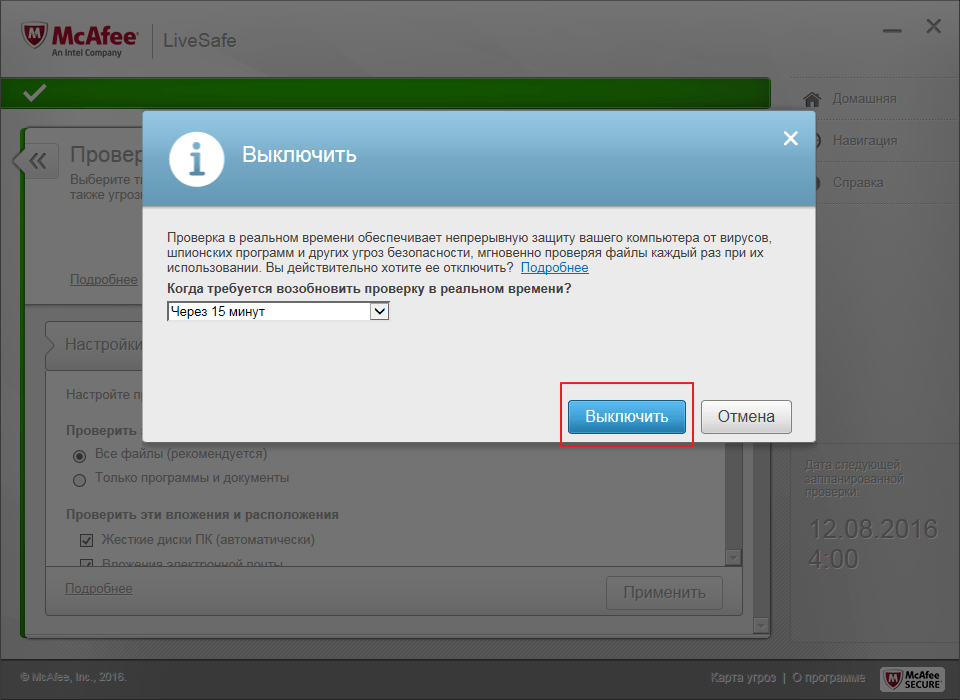
Image 3. Odpojte funkciu "Real-Time Check" Funkcia McAfee Antivirus.
Krok 3..
- Ďalej musíte ísť do časti " Plánovaná kontrola"A vypnite túto funkciu s" Vypnúť».
- Ak chcete použiť zmeny, kliknite na tlačidlo " Pripravený».
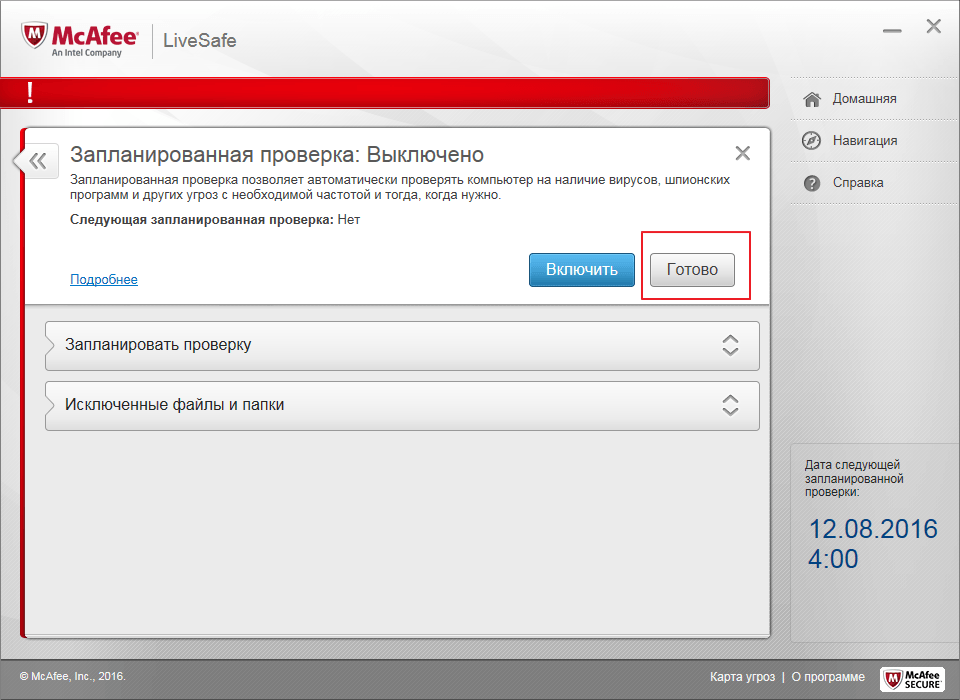
Obrázok 4. Odpojte funkciu "Plánovaná kontrola" McAfee Antivirus.
Krok 4..
- Vráťte sa na domovskú stránku programu a uistite sa, že karta " Ochrana pred vírusmi a spyware"Krúžil s červeným rámom.
- Ďalej prejdite na kartu " Ochrana a ochrana e-mailu».
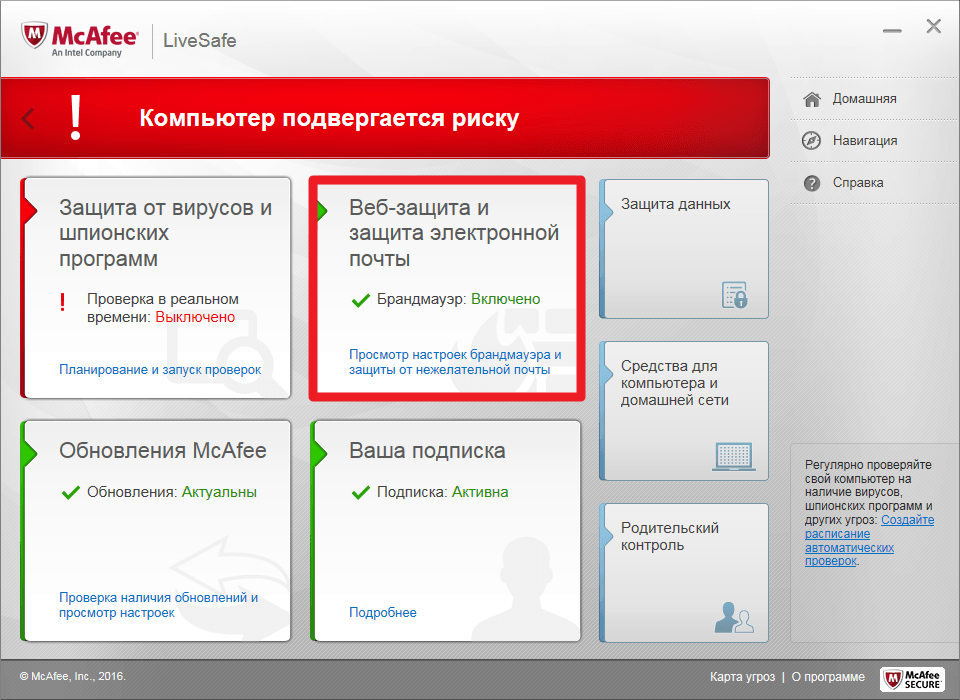
Image 5. Zakázať funkciu ochrany e-mailov McAfee Anti-Virus.
Krok 5..
- V poslednej fáze, ihnem idú do sekcií " POŽARNE dvere"A" Anti-spam"A vypnite tieto funkcie stlačením príslušných tlačidiel.
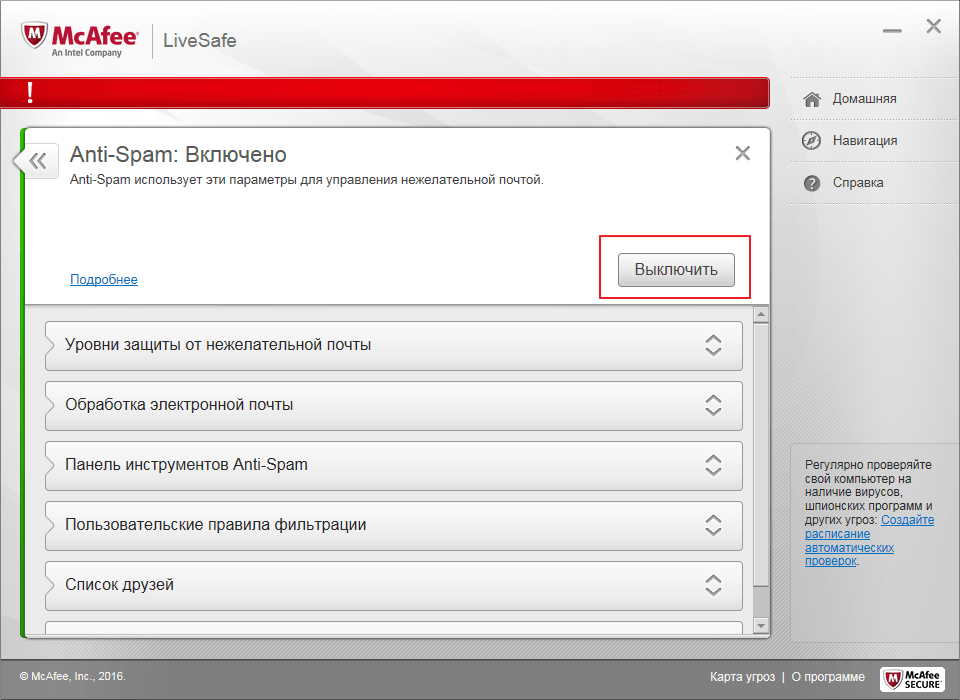
Obrázok 6. Odpojenie brány firewall a antivírusového antivírusového mcafee.
Program teda bude na chvíľu pozastaviť svoju prácu a tieto aplikácie môžete spustiť, ktoré zablokovali. Pamätajte však, že niektoré škodlivé programy môžu v úmysle požiadať o vypnutie systému ochrany.
Vypnúť antivírus Mcoafee vyskytuje rovnako 7,8, 8.1 a 10 Verzie Okná.
Prečo nie odstrániť McAfee z počítača / notebooku? Ako úplne odstrániť McAfee Antivirus na vašom počítači a prenosnom počítači Windows 7, 8, 8.1, 10 štandardných nástrojov operačného systému?
Bohužiaľ, aj keď program vypnete Mcoafee Vyššie opísaná metóda, ho odstraňuje cez ovládací panel nebude fungovať, pretože jeho procesy budú stále fungovať v pozadí.
Aby ste neutrpli odpojením procesov, odstrániť program najjednoduchší spôsob, ako použiť režim bezpečného operačného systému. Ak to chcete urobiť, musíte urobiť nasledovné:
Krok 1.
- Reštartujte počítač a pred začatím prevádzkového systému niekoľkokrát stlačte klávesnice " F8."Alebo" Del.", V závislosti od modelu zariadenia."
- Na obrazovke sa zobrazí zoznam režimov operačného systému. Použite šípky klávesnice na výber " Bezpečnostný mód"A stlačte" Zadať"Vstúpiť.

Image 7. Reštartujte počítač a vstup do bezpečného režimu.
Krok 2..
- Po načítaní operačného systému v dialógovom okne, ktorá sa zobrazí, kliknite na tlačidlo " Áno»Ak chcete pokračovať v počítači v núdzovom režime.
- Prostredníctvom menu " Spustiť»Prejsť na ovládací panel a prejdite na časť" Programy».
- Zo zoznamu nainštalovaných programov nájdite Antivirus Mcoafee A vyberte ho.
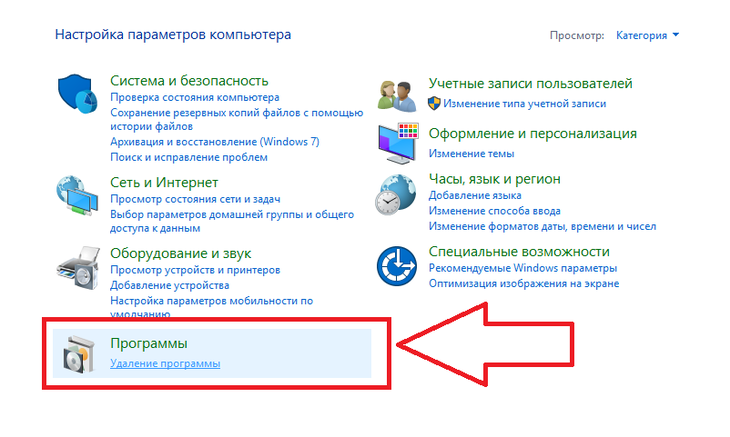
Image 8. Vymazanie McAfee Antivirus cez ovládací panel.
Krok 3..
- Ďalej prejdite do koreňového adresára disku, ku ktorému bol nainštalovaný antivírus a zadajte názov priečinka a súborov v riadku priečinkov " mcoafee».
- Po zobrazení výsledkov vymažte všetky súbory a priečinky. Vyčistite košík.
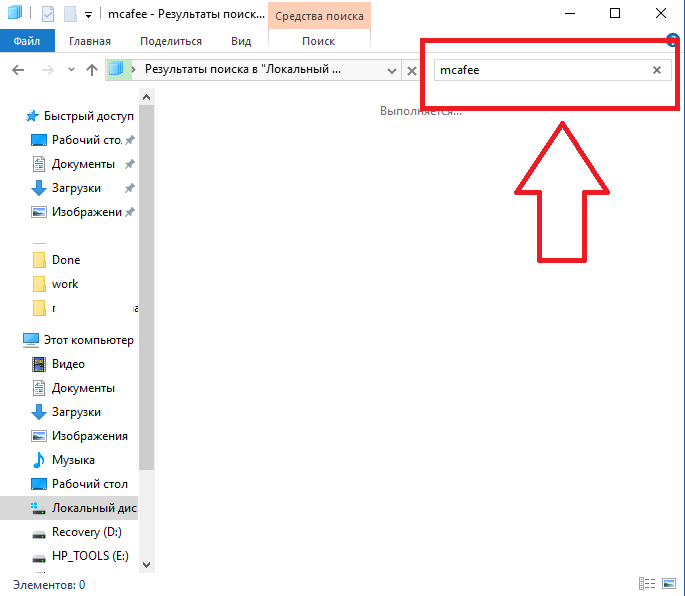
Image 9. Vyhľadávanie a odstránenie zvyškových súborov McAfee Antivirus.
Krok 4..
- V poslednej fáze otvorte priečinok " Môj počítač", Kliknite pravým tlačidlom myši na disk s operačným systémom av zozname, ktoré sa zobrazí, vyberte riadok" Vlastnosť».
- V okne, ktoré sa otvorí, kliknite na tlačidlo " Čistenie disku"A po skontrolovaní systému disku v zozname, ktorý sa zobrazí, označte značku" Dočasné súbory».
- Kliknite na tlačidlo " V poriadku", Počkajte na dokončenie procesu čistenia, reštartujte počítač v normálnom režime a vychutnajte si zmiznutie nepríjemného programu. Mcoafee.
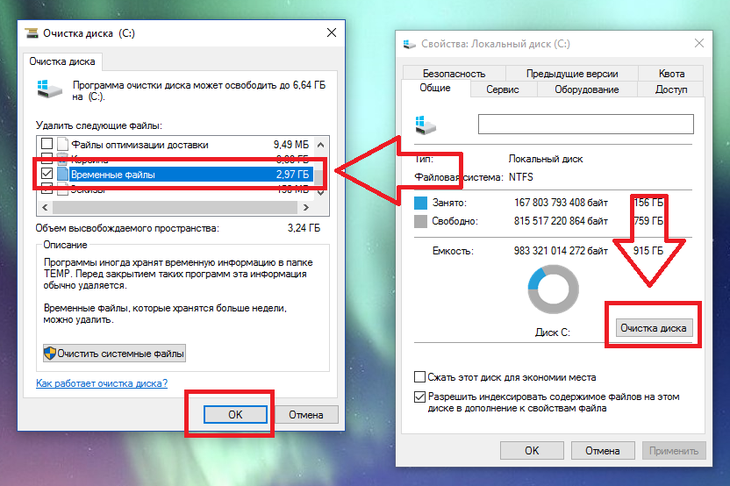
Obrázok 10. Čistenie systému systém z dočasných súborov.
DÔLEŽITÉ: Pri čistení disku sa určite odstráňte políčko zo všetkých ostatných riadkov. V opačnom prípade môžete zničiť dôležité systémové súbory a tým narušiť prevádzku operačného systému.
Ako úplne odstrániť McAfee Antivirus na počítači a prenosnom počítači Windows 7, 8, 8.1, 10 pomocou programov tretích strán?
Po odstránení Antivirusu Mcoafee Prostredníctvom bezpečného režimu, program zmizne z počítača, ale zanechá množstvo rôznych odpadu, čo môže zabrániť inštalácii nového antivírusu. Aby sa zbavili rezigné programové súbory, odporúča sa použiť špeciálny utility čistenia. Dokonalý uninstaller., sťahovanie, ktoré môžete tohto odkazu.
Ak chcete odstrániť zvyškové súbory pomocou tohto pomôcky, vykonajte nasledujúce kroky:
Krok 1.
- Stiahnuť ▼ Dokonalý uninstaller. z oficiálne stránky. Developer, nainštalovať a spustiť.
- Na hlavnej stránke okna programu kliknite na tlačidlo " Nútiť odinštalovať"A zo zoznamu vyberte náš Antivirus Mcoafee.
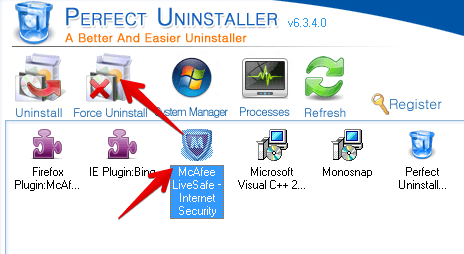
Image 11. Vyberte aplikáciu, ktorú chcete odstrániť cez dokonalý nástroj Uninstaller.
Krok 2..
- V okne, ktoré sa otvorí, kliknite na tlačidlo " Ďalšie"Spustenie procesu skenovania programu disku pre zvyškové súbory. Všetky údaje nájdené údaje sa automaticky vymažú.

Image 12. Spustenie systému snímania systému pre zvyšné súbory McAfee Antivirus.
